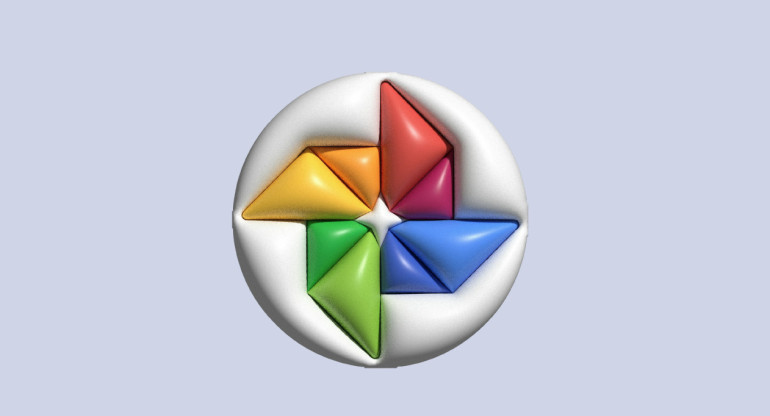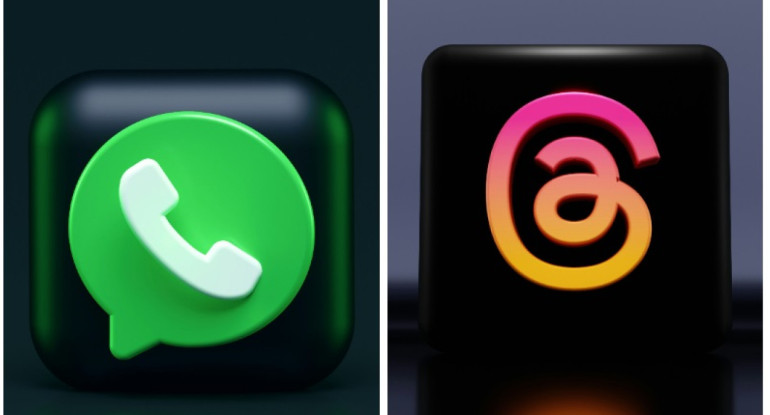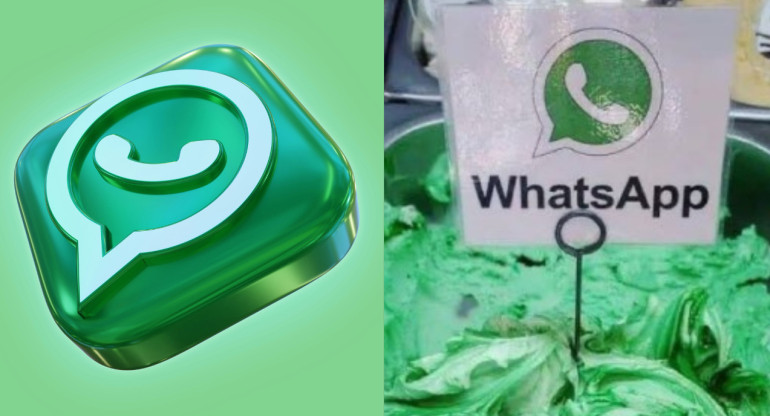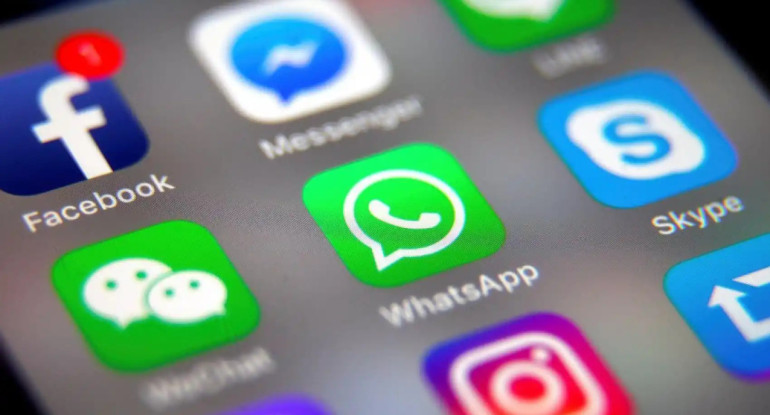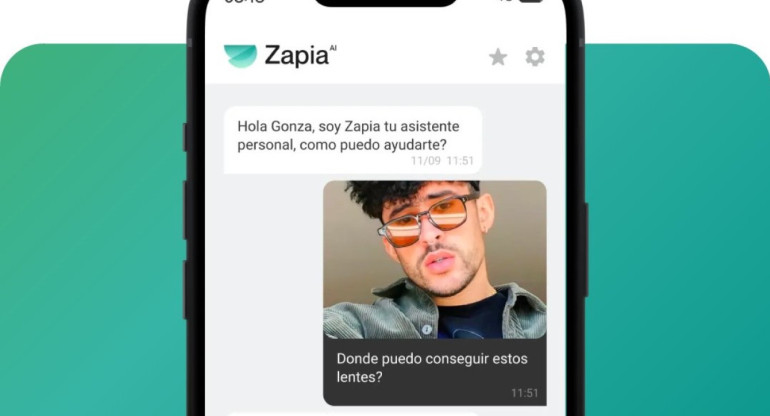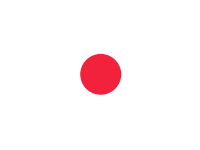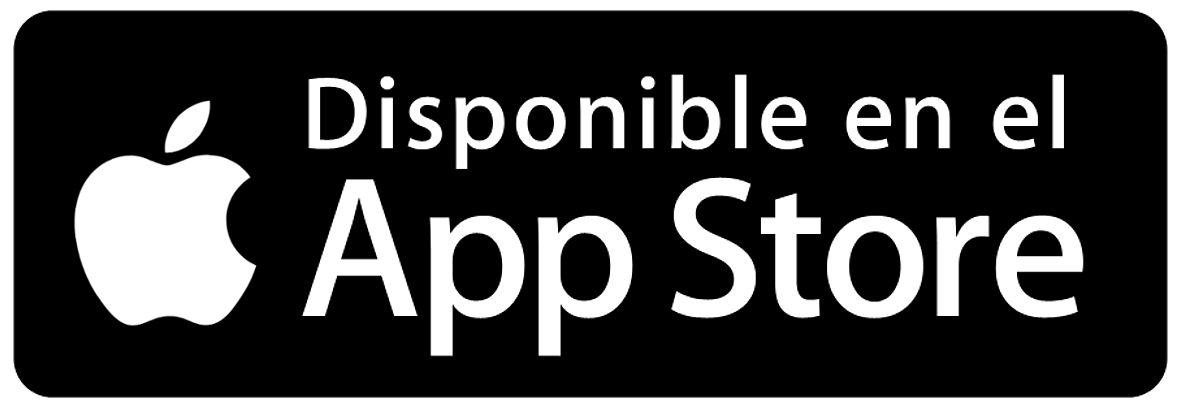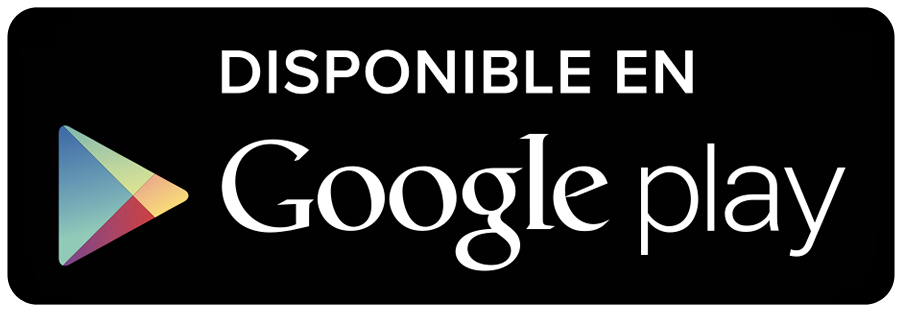¿Mensaje borrado en WhatsApp? Te contamos cómo verlo
Hay una manera ingeniosa para que aquel que recibe la notificación de "este mensaje ha sido eliminado", pueda averiguar qué decía. Además, conocé la forma para responder cambiando el color y el estilo de la letra.
Por Canal26
Jueves 22 de Febrero de 2024 - 20:04
 Whatsapp mensajes. Foto Alamy Reuters
Whatsapp mensajes. Foto Alamy Reuters
Te llegó una notificación de mensaje, pero después lo eliminaron. ¿Querés descubrir qué decía ese texto que desapareció misteriosamente de WhatsApp? Si te agarra la curiosidad, acá te contamos un truco sin necesidad de descargar aplicaciones adicionales. Ojo, algo importante: funciona solo para usuarios de Android.
WhatsApp esconde funciones y características que, aunque no estén destinadas para ello, pueden ser útiles para distintos propósitos. En este caso, se trata del apartado de "Historial de notificaciones" (que está disponible en dispositivos Android). Como su nombre lo indica, este historial registra cualquier notificación o comunicación que recibís en tu celular.
Sin embargo, hay un pequeño detalle muy importante para que esto resulte: necesitás tener activada esta función. Si no la habías activado antes, lamentablemente no podrás ver el mensaje eliminado. Pero no te preocupes, activarla es muy simple. Solo tenés que dirigirte a "Ajustes", buscar la sección de Notificaciones y después ir a Historial de notificaciones. Una vez activada, vas a poder ver cualquier mensaje o anuncio recibido de cualquier aplicación, ¡incluso aquellos eliminados en WhatsApp!

Te puede interesar:
WhatsApp: el "truco" clave para conocer si archivaron o silenciaron una conversación
Para Whatsapp: cómo cambiar las letras de color y estilo
Podés hacer tus mensajes más originales o llamativos cambiando el color y estilo de las letras. Para esto vas a tener que tendremos que descargar una app, ¡pero es muy fácil!
Primero, buscá la aplicación Stylish Text desde Google Play si tenés un teléfono Android, o desde la App Store, si tenés un iPhone. Después de instalarla, escribí tu mensaje en la parte de arriba y verás diferentes estilos y colores abajo. ¡Solo copiá y pegá tu mensaje en WhatsApp! iPhone, WhatsApp, tecnología. Foto: Unsplash
iPhone, WhatsApp, tecnología. Foto: Unsplash
Un tip importante: podés conectar Stylish Text directamente con WhatsApp. Así, tendrás acceso a los estilos desde una "burbuja" mientras escribís tus mensajes o desde el teclado de tu teléfono.
Solo recordá permitir que Stylish Text acceda a WhatsApp para que funcione correctamente. ¡Es todo!
Más Leídas
-
1
Lucha contra la ansiedad: el dispositivo portátil que podría reemplazar a los medicamentos

-
2
Mira y aprende: un impresionante robot humanoide es capaz de hacer cualquier tarea por imitación

-
3
WhatsApp: el "truco" clave para conocer si archivaron o silenciaron una conversación

-
4
WhatsApp en el espacio: NASA se unió a Nokia para llevar internet hasta la Luna

-
5
¿El fin de Apple?: salió un nuevo celular chino que combina calidad y resistencia

Suscribite a nuestro newsletter
Mantenete siempre informado